搜狗浏览器把网页另存为图片的教程
2023-08-01 15:26:03作者:极光下载站
搜狗浏览器作为一款加速网络的浏览器,可以让用户体验到不错的网页浏览服务, 总的来说搜狗浏览器可以大幅度提升用户的上网速度,再加上搜狗浏览器中的功能是很强大的,例如可以拦截弹窗广告、开启ie内核模式或是网页截屏等,很好的满足了用户的上网需求,当用户在搜狗浏览器中浏览网页时,想要将需要的网页另存为图片来使用,应该怎么来操作实现呢,其实这个问题是很好解决的,用户在软件中找打网页另存为选项,接着按下右侧的图片按钮即可保存为图片,随后在打开的保存窗口中设置好保存路径就可以了,那么下面就和小编一起来看看搜狗浏览器把网页另存为图片的方法教程吧,希望用户能够喜欢。
方法步骤
1.用户首先打开搜狗浏览器软件,并来到主页上搜索自己需要浏览的网页
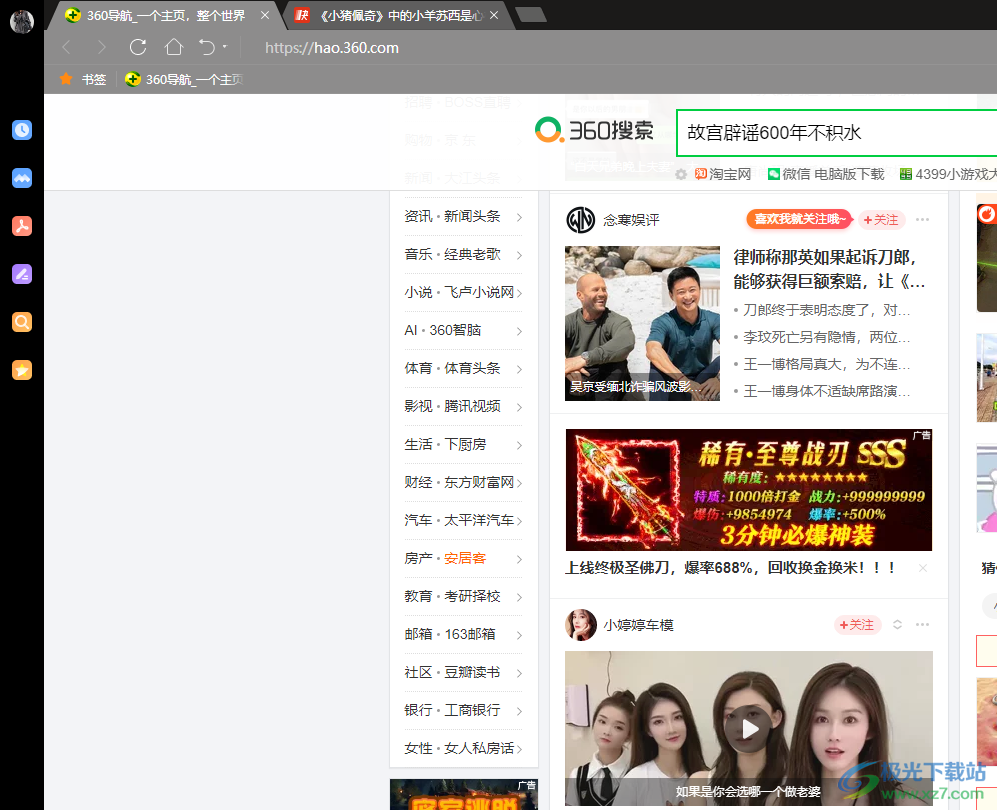
2.接着页面方式切换,来到需要的网页页面上,用户需要将网页另存为图片格式
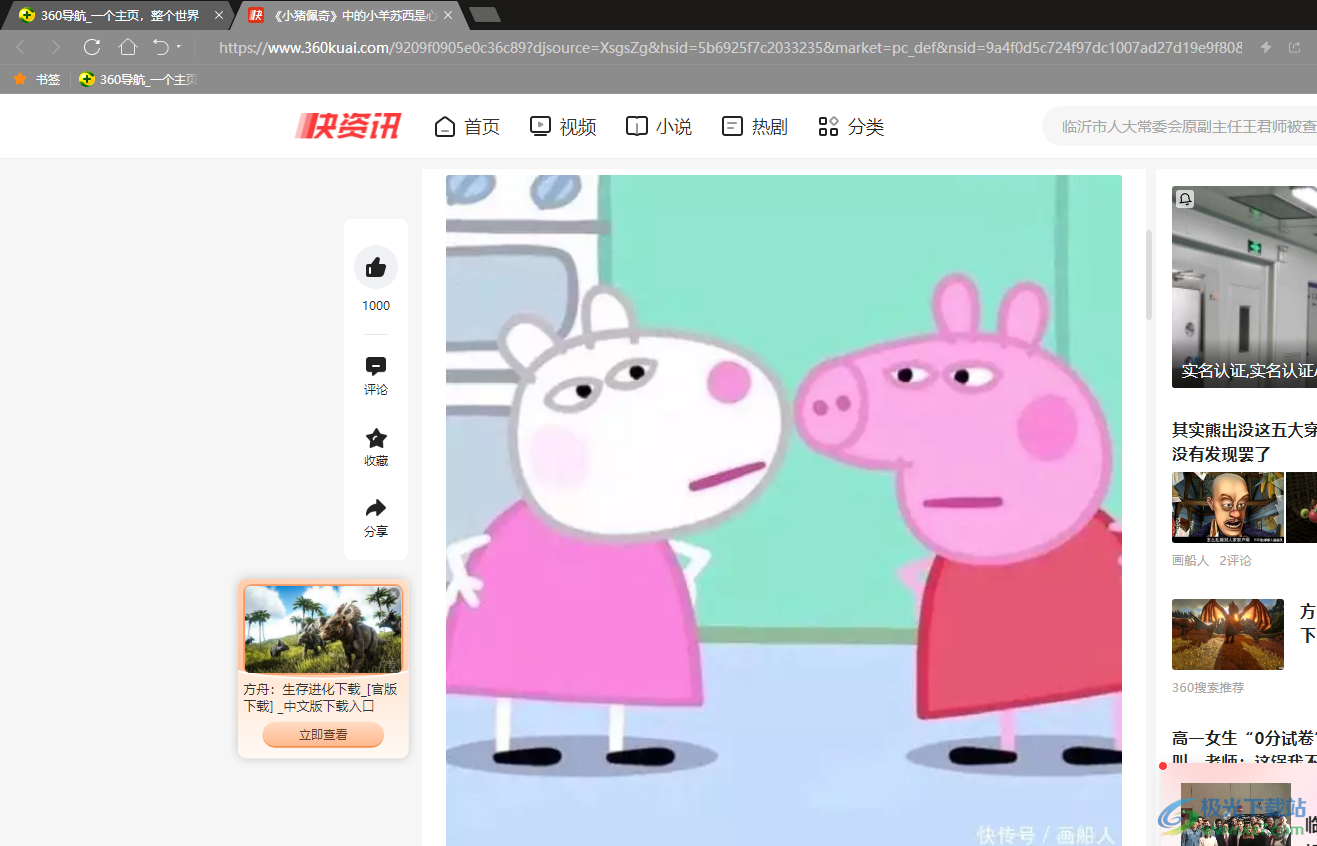
3.点击页面右上角处的三横图标,将会弹出下拉选项卡来解决问题
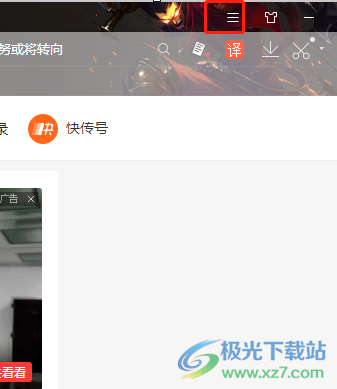
4.在弹出来的下拉选项卡,用户可以看到有图片另存为选项,选择其中的图片选项
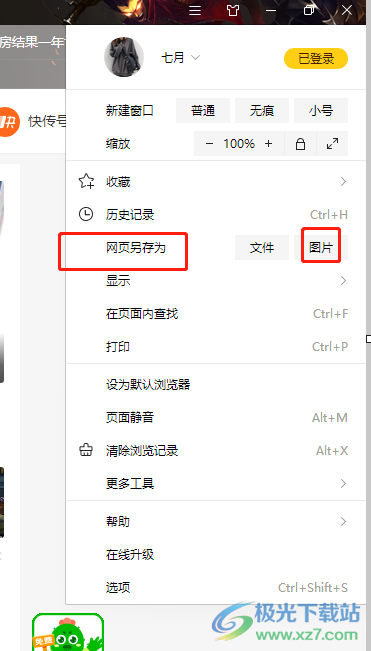
5.这时在打开的保存窗口中,用户设置好保存路径后按下保存按钮即可解决问题
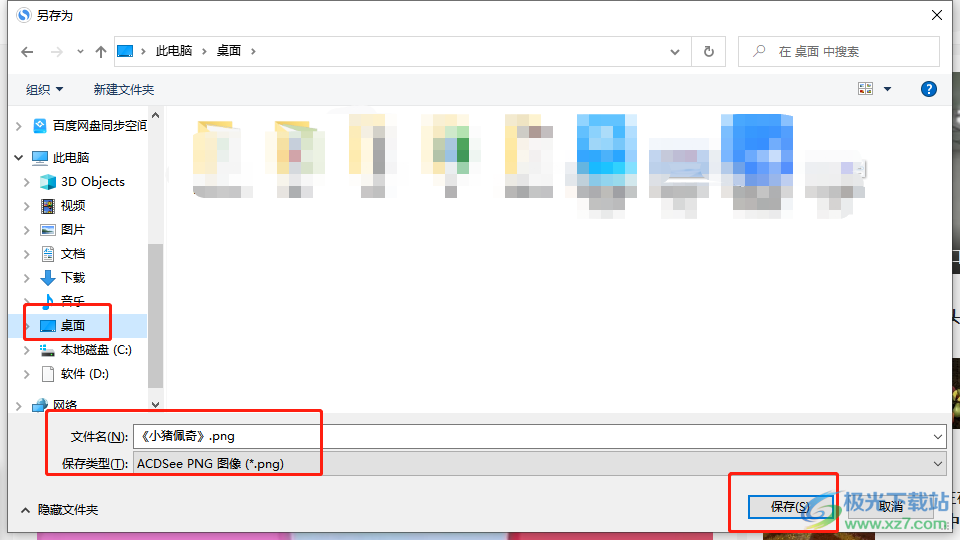
6.小编将网页图片保存到桌面上,来到电脑桌面上就可以看到保存下来的网页格式为图片
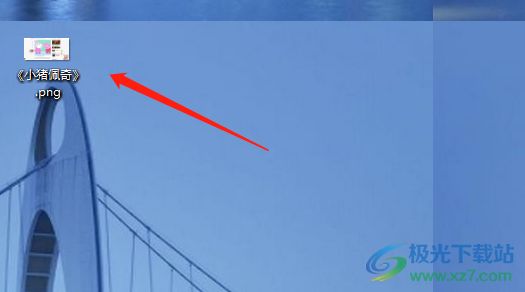
以上就是小编对用户提出问题整理出来的方法步骤,用户从中知道了大致的操作过程为点击三横图标——网页另存为——图片——设置好保存路径——保存这几步,方法简单易懂,因此感兴趣的用户可以跟着小编的教程操作试试看,一定可以成功将网页保存为图片格式的。
